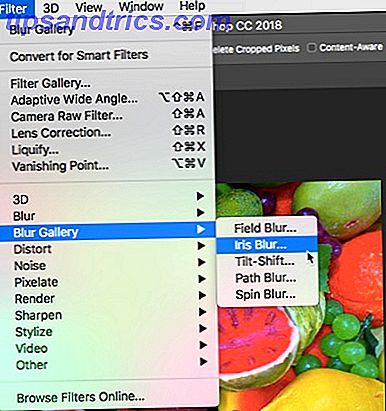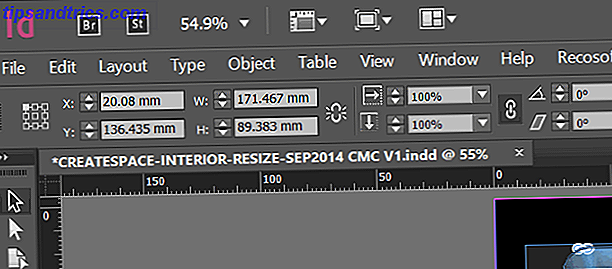Hvis du er en Google Kalender-bruker Slik planlegger du et helt år på Google Kalender Slik planlegger du et helt år på Google Kalender Et år er mye tid for å møte dine mål. Google Kalender kan være masterplanleggingsverktøyet for et helt år. Disse tipsene for tidsstyring viser deg hvordan. Les mer, så er du sannsynligvis kjent med å motta hendelsesvarsler. Men det er flere måter du kan tilpasse, justere og endre de praktiske varslene.
På nettet, kan du se på mobilen din på Android eller iOS, og med Chrome, på disse raske og enkle måtene for å håndtere Google Kalender-varsler.
Tilpass varselstider per kalender
Hvis du har flere kalendere koblet til Google Kalender, kan du enkelt tilpasse varslene for hver enkelt. For eksempel kan du foretrekke å motta et e-postvarsel for en delt kalender Hvordan optimalisere Google Kalender med egendefinerte innstillinger Hvordan optimalisere Google Kalender med egendefinerte innstillinger Har du justert Google Kalender standardinnstillinger for å dekke dine behov? Bare noen få klikk kan hjelpe deg å være mer organisert og spare tid. Les mer . På den annen side kan du ha tilgang til ektefellens kalender, men vil ikke ha meldinger om hendelser i det hele tatt.
Hvis du bare vil endre varsler for en kalender på nettet, klikker du på tannhjulikonet øverst til høyre og velger Innstillinger . Deretter klikker du på Kalendere- fanen. Til høyre for kalenderen du vil endre, klikker du koblingen Rediger varslinger .
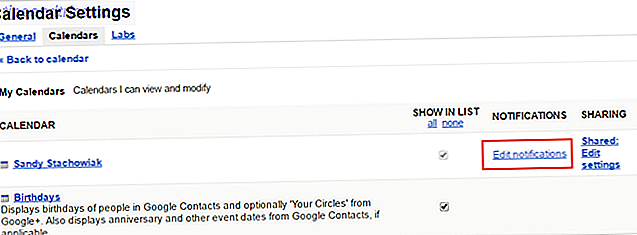
Du kan deretter justere metoden og tidspunktet for meldingene dine. Du kan også sette opp varsler for helendagshendelser og opprette mer enn ett standardvarsel, slik at du blir varslet flere ganger. Sørg for å klikke på Lagre- knappen når du har gjort noen endringer.

For å fjerne varsler helt, følg de samme trinnene som på nettet for å komme fram på informasjonssiden for ønsket kalender. Klikk deretter på koblingen Fjern for å slette varselet og trykk på Lagre- knappen.

Juster standardvarslingsinnstillinger på mobil
Standardvarslingstider
En fin funksjon i Google Kalender er dens evne til å synkronisere med mobilenheter, og gir deg kalenderen din overalt.
Standardhendelsesvarsler du har konfigurert på Internett, overføres til Google Kalender-appen på Android- eller iOS-enheten din og omvendt. Du kan endre disse standardinnstillingene enten på nettet eller mobilen, og de vil synkroniseres umiddelbart.
Du justerer innstillingene på Android og iOS i utgangspunktet på samme måte. På Android, åpne Google Kalender og deretter på menyen til venstre, trykk på Innstillinger . På IOS velger du girikonet fra venstremenyen i appen.
Deretter trykker du på Begivenheter under kalenderen du vil endre på begge enhetene. Du kan deretter justere standardvarsler for tidsbestemte og hele dagen-hendelser, pluss opprette flere.

Standardvarslingsstiler
For å aktivere, deaktivere eller justere hvordan du mottar varsler på mobilenheten, er det forskjellig fra Android til iOS.
På Android-enheten din vil du gjøre disse endringene i Google Kalender-appen. Igjen, naviger til innstillingene dine fra appemenyen. Deretter trykker du på Generelt . Når du ruller ned, ser du alternativer for å aktivere eller deaktivere varsler, bruke en standard eller annen varselton, og slå på eller av vibrasjonen.

På din iOS-enhet vil du gjøre disse endringene i enhetens innstillinger, i stedet for appinnstillingene. Åpne innstillingene for enheten, trykk på Varsler, og rul deretter ned og trykk på Google Kalender . Du kan deretter aktivere eller deaktivere varsler, velge et ikon for merketapp, velg en varslingsstil, og aktiver låseskjermen, akkurat som du gjør med de andre installerte appene dine.

Endre stasjonærmeldingsstilen din
Avhengig av arbeidssituasjonen Hvordan lage Google Kalender-samarbeid enda smartere Hvordan lage Google Kalender-samarbeid enda smartere Det er mange måter å gjøre Google Kalender smartere. Her er åtte verktøy for å gjøre timeplanen din bedre for deg med minimal innsats fra din side. Les mer eller bare din preferanse, du kan motta Google Kalender-varslinger på skrivebordet på to forskjellige måter.
For det første kan du bruke en avbruddssvarsel som dukker opp i nettleseren din. Som navnet antyder, kan det muligens forstyrre det du gjør på nettet, men du kan endre dette raskt.

I stedet kan du bruke en nettleservarsel som åpner et varsel på skrivebordet ditt, som eventuelt kan spille av en lyd. Når du ser det, klikker du bare på X for å lukke det eller varselet for å åpne Google Kalender-hendelsen i nettleseren din.

For å aktivere hvilken type melding du vil ha, åpne Google Kalender på nettet, klikk på tannhjulikonet øverst til høyre og velg Innstillinger . Deretter må du kontrollere at du er på kategorien Generelt og bla ned til Varsler . Velg knappen for å aktivere alternativet du vil ha, og klikk Lagre når du er ferdig.
Rediger individuelle hendelsesvarsler
Rediger hendelser du har laget
Hvis du vil endre varslingstypen på nettet for et arrangement du opprettet, klikker du på hendelsen og deretter Rediger hendelse . Bla ned til varslingsområdet, gjør justeringene, og klikk på Lagre når du er ferdig.
På mobilenheten klikker du på hendelsen og deretter blyantikonet . Du kan deretter justere varselet eller legge til en annen. Pass på å trykke på Lagre når du er ferdig.

Rediger hendelser fra Gmail
Google Kalender tilbyr en nyttig funksjon for å ha visse typer hendelser lagt til kalenderen din fra Gmail automatisk. Kombiner dette med dine varsler, og du vil være sikker på å komme til flyplassen, restauranten eller annen reservasjon i tide.

Dessverre støtter Google Kalender ennå ikke plasseringsbaserte varsler. Men du kan justere varsler for Gmail-hendelser på samme måte som du gjør for de du lager fra grunnen som beskrevet ovenfor.

Opprett varsler med Chrome-utvidelsen
Chrome har en super praktisk utvidelse som du kan bruke til å opprette en hendelse med et varsel, Google Kalender (av Google). Når du har installert dette verktøyet, klikker du bare på knappen i verktøylinjen, så pluss-tegnet for å legge til en ny hendelse. Velg din tilkoblede kalender fra rullegardinlisten, og legg deretter til hendelsesnavnet og smart varsling.
For eksempel kan du skrive inn "Lunsj med mamma i morgen kl 12.00" eller "Møte med ny klient kl. 14.00 den 5/1/17". Klikk på Legg til, og hendelsen sammen med varselet vil komme til høyre på Google Kalender.

Juster disse varslene slik du vil ha dem
Med denne måten å tilpasse og stillegge Google Kalender-varslene dine, bør du dekkes hvor som helst, når som helst. Plus, hvis du kobler til flere kalendere 9 Google Kalender-funksjoner du bør bruke 9 Google Kalender-funksjoner Du bør bruke Google Kalender har flere triks opp i ermet enn du kanskje skjønner. Våre tips hjelper deg med å organisere hendelser og redusere tiden du bruker til å administrere kalenderen din. Les mer, du kan justere varslene slik at de er praktiske, nyttige og ikke kommer i veien.
Hvis du har flere tips for bruk av Google Kalender Slik bruker du Google Kalender som et visuelt motiveringsverktøy Slik bruker du Google Kalender som et visuelt motiveringsverktøy Vi bruker fortsatt kalendere for å minne oss om ting, men det er så mange andre bruksområder, nå som de har gått digitalt. Her er noen unike muligheter som et visuelt motiveringsverktøy. Les flere varsler du vil foreslå, vi vil gjerne høre dem. Enten det er for nettet, mobilen eller til og med nettleseren din, bare legg igjen en kommentar nedenfor!